Modeliu pagrįstos programos žiniatinklio išteklių kūrimas arba redagavimas norint išplėsti programą
Žiniatinklio išteklius kūrėjai paprastai naudoja norėdami išplėsti programą, naudojančią failus, naudojamus kuriant tinklalapius. Programos vartotojams gali tekti tvarkyti kūrėjo arba dizainerio pateiktus žiniatinklio išteklius.
Patarimas
Išsamios informacijos apie žiniatinklio išteklius žr. Kūrėjo dokumentacija: modeliu pagrįstų programų žiniatinklio ištekliai.
Kas yra žiniatinklio ištekliai?
Žiniatinklio ištekliai yra virtualieji failai, saugomi sistemoje. Visi žiniatinklio ištekliai turi unikalius pavadinimus, kuriuos galima naudoti URL, norint gauti failą. Štai kaip galima juos įsivaizduoti: jei galite prisijungti prie faktinio žiniatinklio serverio, kuriame veikia žiniatinklio programa, į svetainė galite nukopijuoti failus. Tačiau naudodami daugumą internetinių paslaugų to padaryti negalėsite. Tačiau naudodami žiniatinklio išteklius galite nusiųsti failus į sistemą, o tada nurodyti juos pagal pavadinimus, tarsi būtumėte nukopijavę juos kaip failus į žiniatinklio serverį.
Pvz., jei kaip žiniatinklio išteklius sukursite HTML puslapį, kurio pavadinimas new_myWebResource.htm, galėsite atidaryti tą puslapį naršyklėje, naudodami šį URL:
<base URL>/WebResources/new_myWebResource.htm
kur <base URL> yra URL dalis, kurią naudojate programoms, kurios baigiasi, peržiūrėti dynamics.com. Žiniatinklio ištekliai yra sistemoje esantys duomenys, todėl tik taip juos pasiekti gali tik licencijuoti organizacijos vartotojai. Paprastai žiniatinklio ištekliai įtraukiami į formas, o ne nurodomi tiesiogiai. Dažniausiai jie naudojami „JavaScript“ bibliotekoms teikti į formų scenarijus.
Žiniatinklio ištekliai yra sistemoje esantys ir su sprendimu susiję duomenys, todėl eksportuojant kaip sprendimo elementus ir importuojant sprendimą į kitą organizaciją juos galima perkelti į skirtingas organizacijas. Dirbdami su žiniatinklio ištekliais turite naudoti sprendimų naršyklę.
Sprendimų leidėjo priešvardis
Bet kurio Jūsų sukurto tinklo resurso pavadinimo dalis yra platintojo sprendimo priešdėlis. Jis nustatomas pagal sprendimo, kuriame dirbate, sprendimų leidėją. Įsitikinkite, kad dirbate su nevaldomuoju sprendimu, kuriame leidėjo priešvardis yra tas, kurio norite šiam žiniatinklio ištekliui. Daugiau informacijos: Sprendimo leidėjas
Žiniatinklio išteklių įtraukimas į sprendimą
- Prisijunkite prie Power Apps ir kairėje naršyklės lange pasirinkite Sprendimai. Jei elemento šoninio skydelio srityje nėra, pasirinkite …Daugiau ir pasirinkite norimą elementą.
- Atidarykite nevaldomąjį sprendimą, komandų juostoje pasirinkite Įtraukti esamą, nurodykite Daugiau ir tuomet pasirinkite Žiniatinklio ištekliai. Rodomi prieinamų tinklo resursų sąrašas.
- Tam, kad įkeltumėte tinklo resursą į nesuvaldytą sprendimą, pasirinkte tinko resursą ir paspauskite Įkelti.
Sprendimo žiniatinklio išteklių kūrimas arba redagavimas
Prisijunkite prie Power Apps ir kairėje naršyklės lange pasirinkite Sprendimai. Jei elemento šoninio skydelio srityje nėra, pasirinkite …Daugiau ir pasirinkite norimą elementą.
Atidarykite nevaldomąjį sprendimą.
Norėdami redaguoti esamus žiniatinklio išteklius, kurie yra nevaldomojo sprendimo dalis, pasirinkite juos, kad būtų parodyta sritis Redaguoti žiniatinklio išteklius. Norėdami sukurti naują, komandų juostoje pasirinkite Naujas, eikite prie Daugiau ir tuomet pasirinkite Žiniatinklio ištekliai.
Užpildykite laukus dešiniojoje žiniatinklio išteklių srityje ir kurkite arba redaguokite žiniatinklio išteklius:
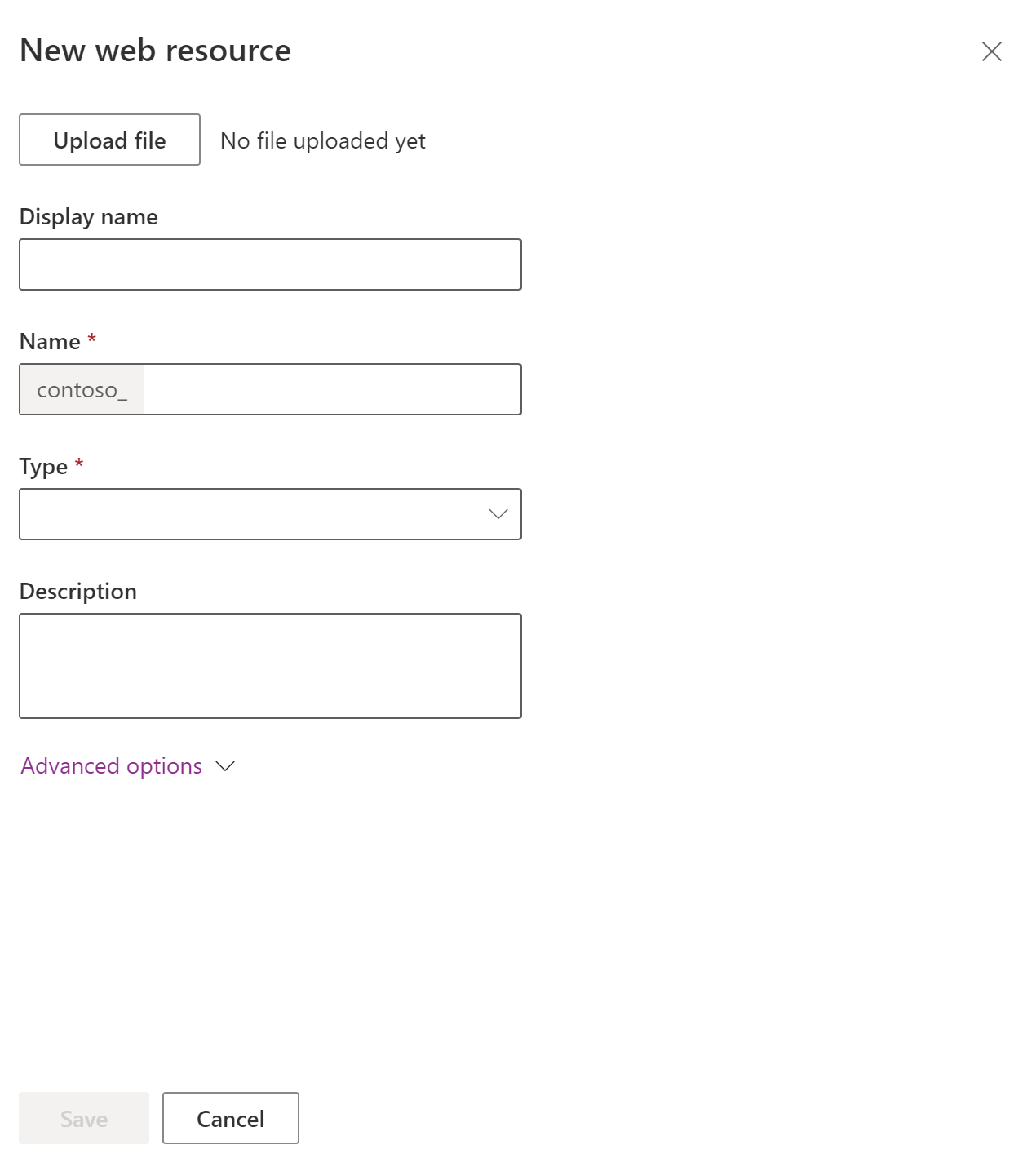
Column Aprašą Nusiųsti failą Spustelėkite mygtuką Nusiųsti failą ir pasirinkite failą, kurį norite nusiųsti kaip žiniatinklio išteklius.
• Failą galite nusiųsti kurdami naujus žiniatinklio išteklius arba perrašydami esamus žiniatinklio išteklius.
• Failo vardo plėtinys turi būti vienas iš leistinų plėtinių.
•Pagal numatytuosius parametrus galima nusiųsti ne didesnį kaip 5 MB dydžio žiniatinklio išteklių failą. Šią reikšmę galima modifikuoti naudojant Sistemos parametrų > skirtuko El. paštas > parametrą Nustatyti priedo failo dydžio apribojimą. Daugiau informacijos: Sistemos parametrų dialogo langas, el. pašto skirtukas.Rodomas vardas Peržiūrint žiniatinklio išteklių sąrašą rodomas pavadinimas. Pavadinimas / vardas ir pavardė Būtina. Unikalus šio žiniatinklio ištekliaus pavadinimas. Įrašę žiniatinklio išteklius jo pakeisti negalėsite.
• Šį pavadinimą gali sudaryti raidės, skaičiai, taškai ir ne paeiliui rašomi pasvirieji brūkšniai (/).
• Prie žiniatinkio išteklių pavadinimo pridedamas sprendimų leidėjo tinkinimo prefiksas.Tipas Būtina. Tai yra žiniatinklio išteklių tipas. Įrašę žiniatinklio išteklius jo pakeisti negalėsite. Aprašymas Žiniatinklio išteklių aprašas. Išplėstinės parinktys Išplėskite Išplėstinės parinktys, kad būtų parodytas laukas Kalba, kuriame galima pasirinkti kalbą. Ši parinktis tik pažymi eilutę, kurioje išsaugomi žiniatinklio išteklių duomenys. Žiniatinklio išteklių veikimo ji nepakeičia. Kai įkelsite savo pakeitimus pasirinkiteĮrašyti ir tuometViešinti. Įrašius žiniatinklio išteklius, žiniatinklio išteklių apraše rodomas žiniatinklio išteklių URL. Pasirinkite šį saitą, jei žiniatinklio išteklius norite peržiūrėti naršyklėje.
Pastaba
Žiniatinklio išteklių pakeitimai nebus matomi programoje, kol jų nepublikuosite.
Žiniatinklio išteklių įtraukimas į modeliu pagrįstos programos formą
Atidarykite formą, į kurią norite įtraukti žiniatinklio išteklius, kad galėtumėte redaguoti.
Pasirinkite sritį Komponentai, išplėskite Rodyti, tada pasirinkite norimą žiniatinklio išteklių tipą:
HTML žiniatinklio ištekliai. Tinklalapį (HTML) galite naudoti kurdami kliento plėtinių vartotojo sąsajos elementus. Daugiau informacijos: Tinklalapio (HTML) žiniatinklio ištekliai
Vaizdo žiniatinklio ištekliai. Naudodami vaizdo žiniatinklio išteklius, galite naudoti vaizdus modeliu pagrįstose programose. Palaikomi vaizdų formatai: PNG, JPG, GIF, ICO ir SVG (vektorinis formatas). Daugiau informacijos: Vaizdo žiniatinklio išteklių naudojimas
Iš sąrašo pasirinkite žiniatinklio išteklius, tada – Įtraukti. Arba pasirinkite Nauji žiniatinklio ištekliai ir sukurkite norimus žiniatinklio išteklius. Daugiau informacijos: Modeliu pagrįstos programos formoms skirtų žiniatinklio išteklių ypatybės
Pastaba
Negalite įtraukti žiniatinklio išteklių į formos antraštę arba poraštę.
Žiniatinklio išteklių įtraukimas į programą (peržiūros versija)
[Ši tema yra negalutinio leidimo dokumentacija ir gali keistis.]
Į modeliu pagrįstą programą galite įtraukti žiniatinklio išteklių kaip antrinės srities tipą. Žiniatinklio ištekliai yra failai, kuriuos galite naudoti norėdami išplėsti modeliu pagrįstą programą. Žiniatinklio išteklių antrinė sritis gali būti HTML kodas arba HTML failas, pvz., .htm arba .html. Kai vartotojas pasirenka antrinę sritį, programoje rodomas HTML.
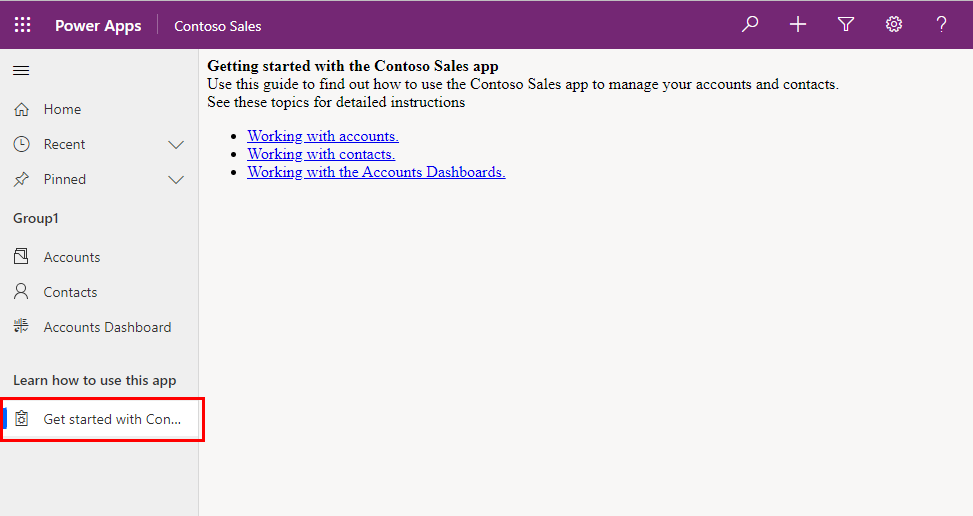
Pastaba
Pagal numatytuosius parametrus žiniatinklio išteklių antrinės sritys yra išjungtos. Norėdami įjungti, eikite į naršymo srities parinktis.
Modelio valdomame programų dizaino įrankyje pasirinkite Naršymo įtraukimas > į antrinę > sritį".
Antrinės srities ypatybėse įveskite šią informaciją:
- Turinio tipas: Žiniatinklio ištekliai.
- URL: sąraše pasirinkite HTML žiniatinklio išteklių failo pavadinimą ir įtraukite žiniatinklio išteklių URL. Daugiau informacijos: Modeliu pagrįstos programos žiniatinklio išteklių kūrimas arba redagavimas norint išplėsti programą
- Pavadinimas: įveskite pavadinimą, kuris bus rodomas programos antrinėje srityje.
Pasirinkite Įrašyti, tada – Publikuoti.
Žiniatinklio išteklių redagavimas naudojant klasikinę sprendimų naršyklę
- Atidarykite nevaldomąjį sprendimą ir pasirinkite žiniatinklio išteklius.
- Pasirinkite vertikalią elipsę > Redaguoti > Redaguoti klasikinėje programų rengyklėje.
- Pabaikite formą, kad sukurtumėte tinklo resursą:
| Column | Aprašą |
|---|---|
| Pavadinimas / vardas ir pavardė | Būtina. Tai yra unikalus šių žiniatinklio išteklių pavadinimas. Įrašę žiniatinklio išteklių, jo pakeisti negalėsite. • Šį pavadinimą gali sudaryti raidės, skaičiai, taškai ir ne paeiliui rašomi pasvirieji brūkšniai (/). • Prie žiniatinkio išteklių pavadinimo pridedamas sprendimų leidėjo tinkinimo prefiksas. |
| Rodomas pavadinimas | Peržiūrint žiniatinklio išteklių sąrašą rodomas pavadinimas. |
| Aprašymas | Žiniatinklio išteklių aprašas. |
| Tipas | Būtina. Žiniatinklio išteklių tipas. Įrašę žiniatinklio išteklius jo pakeisti negalėsite. |
| Teksto rengyklė | Jei žiniatinklio išteklių tipas nurodo teksto failą, pasirinkdami šį mygtuką atidarykite puslapį ir naudodami teksto rengyklę redaguokite turinį. Daugiau informacijos: Tinkamas teksto rengyklės naudojimas |
| Kalba | Leidžiama pasirinkti kalbą. Ši parinktis tik pažymi eilutę, kurioje išsaugomi žiniatinklio išteklių duomenys. Žiniatinklio išteklių veikimo ji nepakeičia. |
| Nusiųsti failą | Spustelėkite mygtuką Pasirinkti failą ir pasirinkite failą, kurį norite nusiųsti kaip žiniatinklio išteklius. • Failą galite nusiųsti kurdami naujus žiniatinklio išteklius arba perrašydami esamus žiniatinklio išteklius. • Failo vardo plėtinys turi būti vienas iš leistinų plėtinių. • Pagal numatytuosius nustatymus maksimalus failo, kurį galima nusiųsti kaip žiniatinklio išteklių, dydis yra 5 MB. Šią reikšmę galima modifikuoti naudojant Sistemos parametrų > skirtuko El. paštas > parametrą Nustatyti priedo failo dydžio apribojimą. Daugiau informacijos: Sistemos parametrų dialogo langas, el. pašto skirtukas. |
| URL | Įrašius žiniatinklio išteklius, čia bus rodomas žiniatinklio išteklių URL. Pasirinkite šį saitą, jei žiniatinklio išteklius norite peržiūrėti naršyklėje. |
- Kai įkelsite savo pakeitimus pasirinkiteĮrašyti ir tuometViešinti.
Teksto rengyklę naudokite tik pagal paskirtį
Žiniatinklio išteklių programoje teikiamą teksto rengyklę galima naudoti tik įprastai redaguojant teksto failus. Ją galima naudoti ir kuriant bei redaguojant HTML žiniatinklio išteklius, bet galima redaguoti tik naudojant teksto rengyklę sukurtus HTML žiniatinklio išteklius. Teksto rengyklė yra pritaikyta elementariam HTML turiniui.
Svarbu
Jei HTML žiniatinklio išteklių turinys yra sukurtas naudojant ne teksto rengyklę, norint jį redaguoti teksto rengyklės naudoti negalima.
Teksto rengyklėje naudojamas valdiklis, modifikuojantis HTML šaltinį taip, kad jį būtų galima redaguoti. Dėl šių pakeitimų gali pakisti puslapio veikimas naršyklėje ir nebeveikti sudėtingesnis kodas. Jei HTML žiniatinklio ištekliai bus atidaryti teksto rengyklėje, o tada įrašyti neatlikus jokių keitimų, gali būti sugadinti kai kurie HTML žiniatinklio ištekliai.
Teksto failus rekomenduojame redaguoti naudojant išorinę rengyklę, įrašyti juos vietinėje sistemoje, ir tik tada nusiųsti juos paspaudžiant mygtuką Nusiųsti failą. Taip bus išsaugota žiniatinklio išteklių kopija, kurios prireiks, jei tektų grįžti prie senesnės versijos. Galima naudoti paprastą rengyklę, pvz., „Notepad“, bet primygtinai rekomenduojama naudoti daugiau galimybių teikiančią teksto rengyklę. „Visual Studio Community“ ir „Visual Studio Code“ yra nemokamos ir teikia daug failų, naudojamų kaip tekstu pagrįsti žiniatinklio ištekliai, redagavimo galimybių.
Sukurkite ir redaguokite tinklo resursą formoje naudodami sprendimo naršyklę
Įtraukite arba redaguokite žiniatinklio išteklius formoje, kad ji būtų patrauklesnė arba naudingesnė vartotojams.
Nevaldomojo sprendimo atidarymas
„Power Apps“ portalo kairiojoje naršymo srityje pasirinkite Sprendimai, tada įrankių juostoje pasirinkite Perjungti į klasikinį. Jei elemento šoninio skydelio srityje nėra, pasirinkite …Daugiau ir pasirinkite norimą elementą.
Sąraše Visi sprendimai atidarykite norimą nevaldomąjį sprendimą.
Formos atidarymas
Atidarę sprendimų naršyklę dalyje Komponentai išplėskite Objektai, tada išplėskite lentelę, su kuria norite dirbti.
Pasirinkite Formos, sąraše raskite tipo Pagrindinis formą ir du kartus spustelėkite arba bakstelėkite įrašą norėdami atidaryti bei redaguoti formą.
Žiniatinklio ištekliaus įtraukimas į formą arba redagavimas
Peržiūrėkite Žiniatinklio išteklių ypatybės, norėdami informacijos apie žiniatinklio išteklių ypatybes, kurias galite nustatyti formoje.
Peržiūra
Norėdami peržiūrėti, kaip bus rodoma pagrindinė forma ir kaip veiks įvykiai:
- Skirtuke Pagrindinis pasirinkite Peržiūra, tada pasirinkite Kurti formą, Naujinti formą arba Tik skaitoma forma.
- Norėdami uždaryti Peržiūros formą meniu Failas pasirinkite Uždaryti.
Įrašyti
Baigę redaguoti formą, skirtuke Pagrindinis pasirinkite Įrašyti ir uždaryti, kad uždarytumėte formą.
Publikavimas
Baigę tinkinti publikuokite tinkinimus:
- Norėdami publikuoti tik to komponento, kurį šiuo metu redaguojate, tinkinimus, naršymo srityje pasirinkite lentelę, su kuria dirbote, tada pasirinkite Publikuoti.
- Norėdami vienu metu publikuoti visų nepublikuotų komponentų tinkinimus, naršymo srityje pasirinkite Objektai, tada įrankių juostoje Veiksmai pasirinkite Publikuoti visus tinkinimus.
Taip pat žr.
Žiniatinklio išteklių ypatybės
Formų kūrimas ir projektavimas
Kas yra modeliu pagrįstos programos komponentai
Kūrėjo dokumentacija: modeliu pagrįstų programų žiniatinklio ištekliai
Pastaba
Ar galite mums pranešti apie dokumentacijos kalbos nuostatas? Atlikite trumpą apklausą. (atkreipkite dėmesį, kad ši apklausa yra anglų kalba)
Apklausą atliksite per maždaug septynias minutes. Asmeniniai duomenys nėra renkami (privatumo nuostatos).